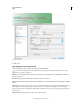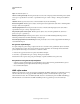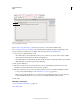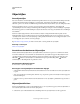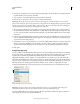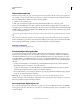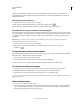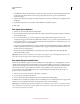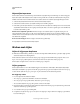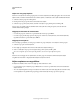Operation Manual
229
INDESIGN GEBRUIKEN
Stijlen
Laatst bijgewerkt 20/5/2011
2 Kies Nieuwe objectstijl in het menu van het deelvenster Objectstijlen, of houd Alt (Windows) of Option (Mac OS)
ingedrukt en klik op de knop Nieuwe stijl maken.
3 Typ een naam voor de nieuwe stijl in het dialoogvenster Nieuwe objectstijl.
4 Kies een stijl voor Gebaseerd op als u de stijl op een andere stijl wilt baseren.
Opmerking: Met de optie Gebaseerd op kunt u stijlen aan elkaar koppelen, zodat de wijzigingen in een stijl worden
doorgevoerd in de stijlen die op die stijl zijn gebaseerd. Als u de opmaak van een onderliggende stijl wijzigt en u de opnaak
bij nader inzien opnieuw wilt veranderen, klikt u op Basis herstellen. Hiermee wordt de opmaak van de onderliggende
stijl gelijk gemaakt aan de stijl waarop de onderliggende stijl is gebaseerd.
5 Om een sneltoets te kunnen toevoegen, plaatst u de invoegpositie in het vak Sneltoets (de toets Num-Lock moet
zijn ingeschakeld). Houd Shift, Alt en Ctrl (Windows) of Shift, Option en Command (Mac OS) ingedrukt en druk
op een toets op het numerieke toetsenblok. U kunt sneltoetsen voor stijlen alleen definiëren met de toetsen van het
toetsenblok.
6 Selecteer onder Standaardkenmerken de extra categorieën met de opties die u wilt definiëren, en stel de opties naar
wens in. Schakel het selectievakje links van elke categorie in om aan te geven of de categorie in de stijl moet worden
opgenomen of moet worden genegeerd.
7 U past effecten toe door een optie in Effecten voor (object, lijn, vulling of tekst) te kiezen en vervolgens categorieën
effecten te selecteren en instellingen voor die effecten op te geven. U kunt voor elke categorie andere effecten
opgeven. Geef aan welke effectcategorieën in de stijl moeten worden ingeschakeld, uitgeschakeld of genegeerd.
8 Klik op OK.
Categorieën objectstijl
Als u de stijl alleen op bepaalde kenmerken wilt toepassen en de overige instellingen niet wilt wijzigen, moeten alleen
de categorieën waarop u de stijl wilt toepassen, zich in de juiste status bevinden. U kunt elke categorie op een van de
volgende statussen instellen: ingeschakeld, uitgeschakeld of genegeerd. Als u bijvoorbeeld het selectievakje
Slagschaduw inschakelt, wordt de opmaak voor een slagschaduw aan de objectstijl toegevoegd. Is het selectievakje
Slagschaduw uitgeschakeld, dan wordt in de stijl de opmaak voor slagschaduw genegeerd en wordt elke slagschaduw
die op een object is toegepast, als een overschrijving weergegeven. Als u het selectievakje Slagschaduw op 'negeren' (een
klein vakje in Windows of een koppelteken in Mac OS) instelt, wordt de opmaak voor slagschaduw uit de stijl
verwijderd. Slagschaduwen die aan de stijl waren toegevoegd, worden dan niet als een overschrijving weergegeven.
Categorieën objectstijl
A. Ingeschakeld B. Genegeerd C. Uitgeschakeld
Opmerking: Categorieën waarin elke instelling afzonderlijk kan worden in- of uitgeschakeld, zoals vulling, lijn en
transparantie, hebben twee statussen. Deze statussen kunnen worden ingeschakeld of genegeerd.
De categorie Alineastijlen wordt standaard genegeerd, zelfs als u een tekstkader maakt. Deze categorie is alleen van
toepassing als het object een niet-verbonden tekstkader is.
A
B
C